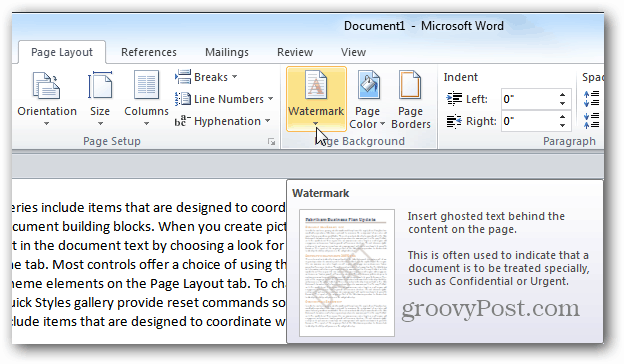Kuinka vesileima asiakirjoihin Word 2013: ssa
Microsoft Office Sana 2013 Sana / / March 17, 2020
Vesileimoja käytetään dokumenttien ja kuvien suojaamiseen luvattomalta käytöltä. Voit paitsi lisätä tekstin vesileiman myös käyttää kuvia. Näin voit lisätä ne Word 2013 -asiakirjoihisi.
Vesileimoja käytetään dokumenttien ja kuvien suojaamiseen luvattomalta käytöltä. Voit paitsi lisätä tekstin vesileiman myös käyttää kuvia. Näin voit lisätä ne Word 2013 -asiakirjoihisi.
Avaa asiakirja, jonka haluat vesileiman, ja napsauta Suunnittelu-välilehteä.
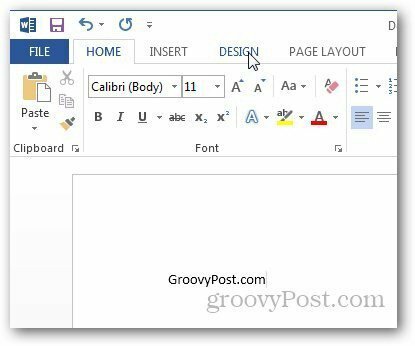
Napsauta Sivun tausta -kohdassa Vesileima-vaihtoehto.
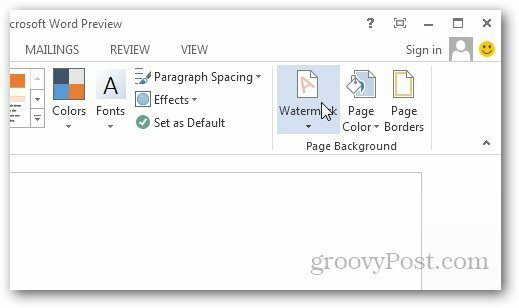
Avaa Vesileima-valikko ja se näyttää sinulle joitain vesileimoja ja muotoja, kuten Luottamuksellinen, Vastuuvapauslausekkeet ja Älä kopioi. Valitse vain yksi, jota haluat käyttää asiakirjoihisi. Voit jopa käyttää mukautettuja vesileimoja, kuten yrityksesi logoa. Napsauta Vesileima-valikosta Mukautettu vesileimat.
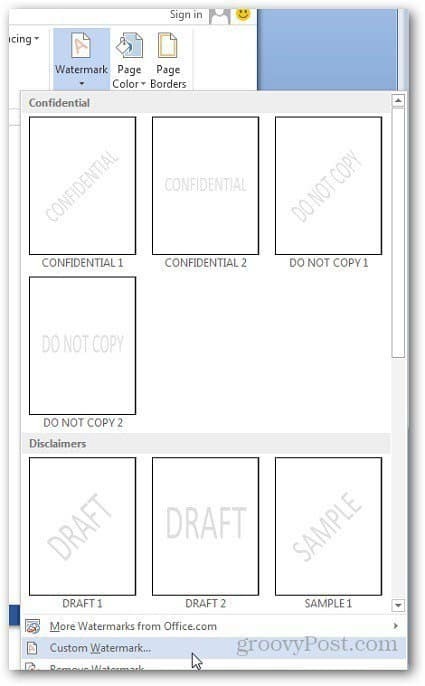
Se avaa uuden ikkunan ja voit valita tekstin tai kuvan vesileiman käytön. Valitse tekstin vesileimalle käytettävät muotoiluasetukset.
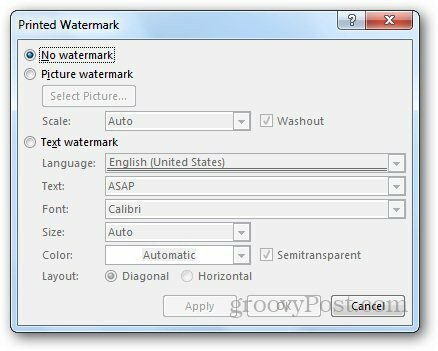
Jos haluat käyttää kuvan vesileimaa, selaa vain haluamasi kuvan sijaintia tietokoneellasi ja napsauta Käytä. Sen avulla voit käyttää myös Office.com: n ClipArt-kuvia, SkyDrive -sovellusta tai etsiä kuvia Bingistä.
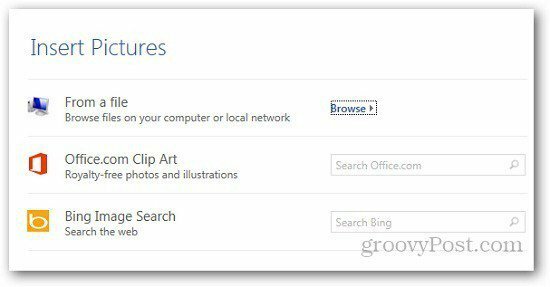
Jos käytettävässä kuvassa on syväväri, suosittelen tarkistamaan Washout-vaihtoehto, jotta se on haalistunut taustalla ja teksti on helpompi nähdä. Voit myös skaalata vesileiman kuvan koon.
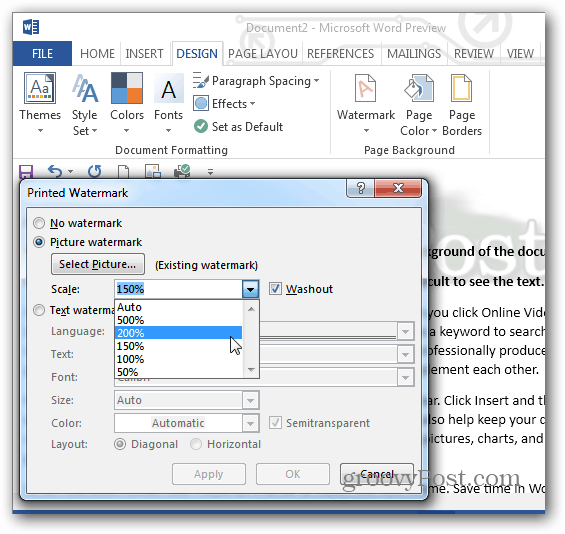
Tässä on esimerkki groovyPost-logosta vesileimana Word 2013: ssa.
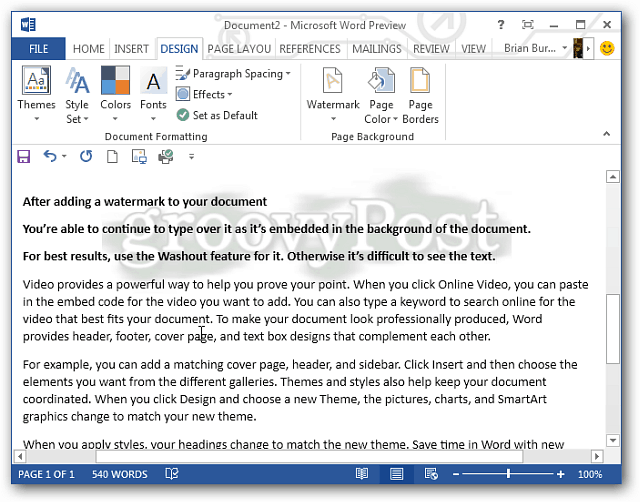
Tämä ominaisuus on Word 2010: n Sivun asettelu -osiossa. Jos haluat lisätä vesileiman Microsoft Excel 2013 -taulukoihin, seuraa ohjeita opas lähetetty tähän.